随着我们产品承载的内容越来越多,搜索功能在大多产品中都成了一个必不可少的功能。最初我们在看搜索框的时候,都会把它当作是一个常规的UI控件来对待,但随着我们对产品的用户体验越来越重视的情况下,搜索框在设计时还是有许多需要我们注意的地方。
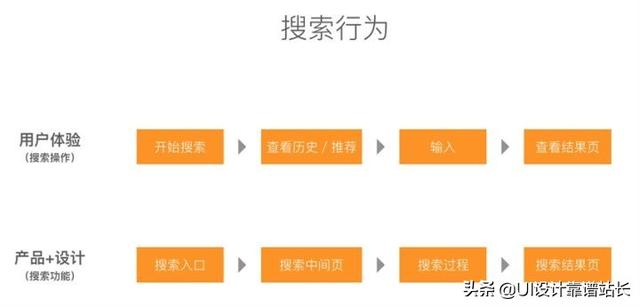
不管用户带着什么目的去使用搜索功能,其使用行为都是点击搜索框,弹出搜索中间页,输入搜索内容,最后查看结果页。因此我们应依次对照这些操作行为进行关键点设计。这也是今天我要跟大家分享的重点内容。
搜索入口
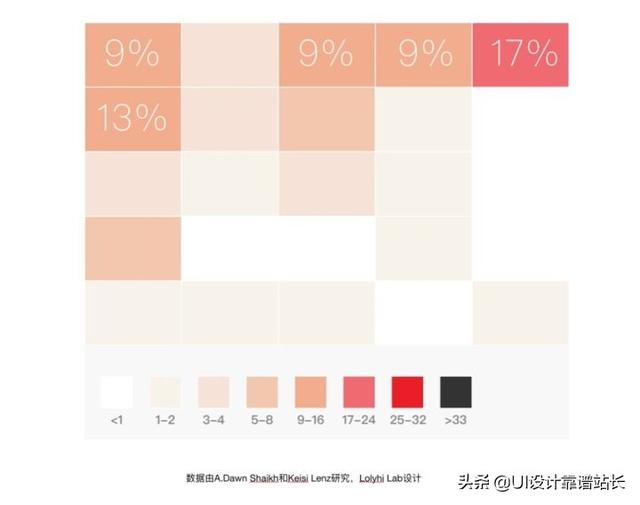
首先给大家看一个调查表,这是两名在谷歌工作的人为因素心理学博士A.Dawn Shaikh(道恩·沙谢赫)和Keisi Lenz做的一项研究(用户对于搜索框在网页中预期出现的位置)。从结果可以看出左上角和右上角是占比最高的两个部分,大部分用户还是希望搜索功能出现在一个明显的位置上。
因此产品中只要有搜索功能,我们通常会把它放在一个相对明显的位置上,但是搜索入口具体怎么设计还是得看搜索功能在这个产品中的权重如何。小编在这里不做过多的分析,简单给大家介绍一下现在APP中搜索入口最常见的三种形式。
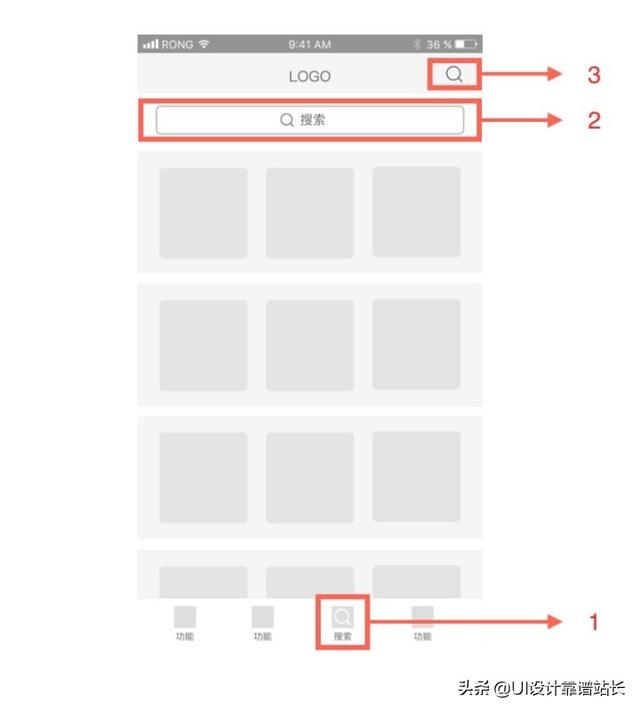
1. 独立导航标签
如上图中「1」的位置。这种搜索入口,说明搜索功能在整个产品中占据绝对的权重,直接出现在底部或顶部导航栏中,这样用户在切换几个导航页面时,搜索入口是常态存在的。全局性的设计让用户可以随时点击进入到搜索页面。一般而言,此类操作触发后对应的搜索页面功能和层级也更加丰富。
2. 搜索框式
如上图中「2」的位置。 任务型应用通常使用搜索框形式,这种设计方式占据了足够的屏幕宽度,一般放在屏幕的核心位置,通常会在页面顶部位置出现,用户对此一目了然,可以快速点击搜索。
3. ICON入口式
如上图中「3」的位置。 这种入口通常出现在以浏览为主、搜索为辅的页面。由于占据空间较小,出现的位置没有严格限制,因此放置位置较为灵活,可以出现在页面角落或者收起在更多入口当中,避免与其它高权重需求争权,它更多只是作为一个辅助功能出现。
搜索中间页
这个页面简单的来说,就是用户点击搜索按钮,页面立即弹起的一个过渡页面。由提示语、返回按钮、历史记录、热门推荐、清除按钮这些基本功能组成。但当我们满足这些基本功能点时,如何让搜索中间页的设计更加贴心呢?
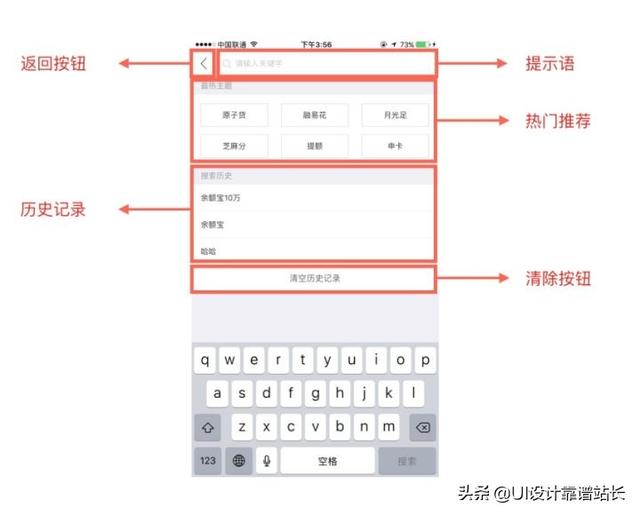
1. 给我一个精确的提示语
在搜索框中放置提示语或者示范性搜索问题来建议用户如何使用这个功能,帮用户弄清可以搜索些什么。这样对用户也是一种良性的引导,给用户提供了一个心理预期,如下图中(图一)和(图二)。
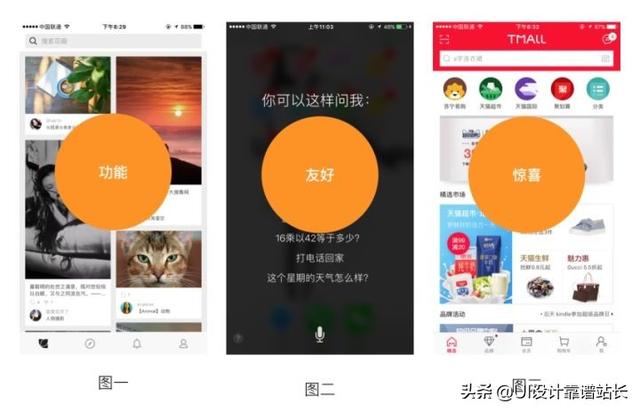
(图三)在完成基本功能时,它根据用户之前的大数据搜索情况,量身定制了每个用户的专属提示语。把用户的习惯放在第一位,打造一种专属感,让用户觉得他是被区别对待的,从细节中去打动用户。
2. 历史记录靠近一点
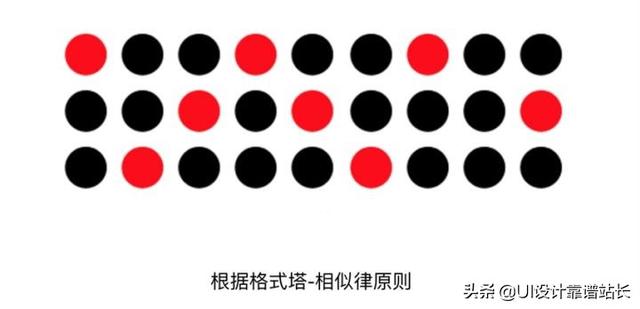
在开始这个话题之前先给大家说一个概念,如上图展示,我们的眼睛会自动把红色圆形从黑色圆形中找出归为一类,这就是格式塔-相似律原则。相似律本质上是简化和整体化认知对象的组织原则,它倾向于将接近、近似的元素组合起来作为一个整体。
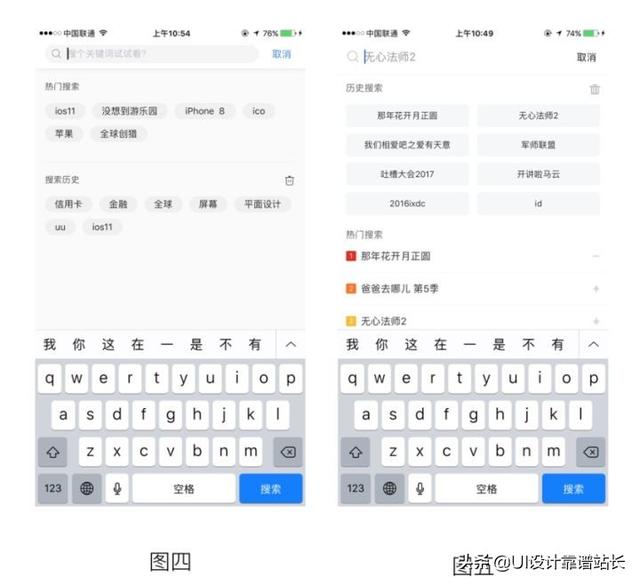
如图四、图五,历史记录可以有效的减少用户对重复性内容的不必要操作,呈现用户的搜索历史。根据认知心理学中的相似律,搜索框通常位于页面顶部,历史记录紧贴搜索框展示,此时用户的视觉焦点在这里,更容易注意到,也不会产生认知偏差,因此该位置要避免被其他信息模块占据从而割裂二者的联系。同时对不同模块在样式上做点区别,更好的帮用户区分模块间的区别。
3. 分类搜索
在搜索功能全局性的情况下,搜索涵盖的内容太多,仅在搜索框中出现提示词已不足以满足用户对于信息分类搜索的需求。可以前置分类搜索模块,在搜索开始前就缩小搜索范围。
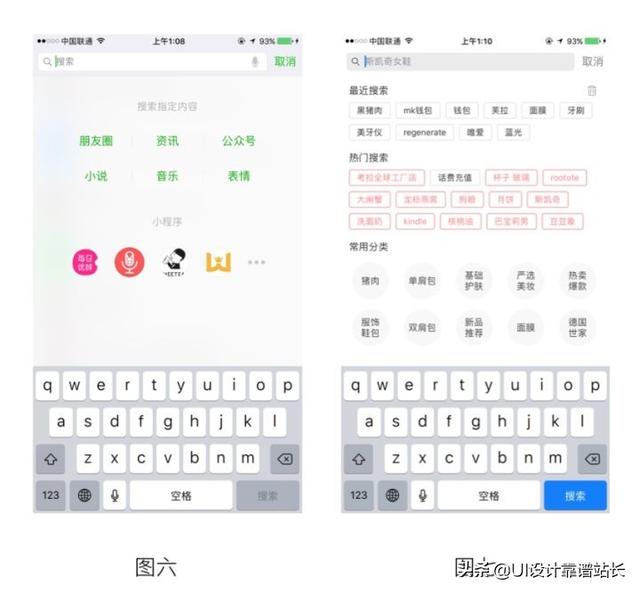
搜索过程
通常当我们点击搜索框之后到进入搜索页,输入内容,点击「搜索」按钮到最后完成搜索。通常几秒就完成了,但就是这几秒钟的时间,是我们产品功能人性化与智能化的体现。那我们应该怎么更好的完善这个过程呢?
1. 动态实时搜索
根据你输入的文本,对应的搜索结果将会实时动态过滤显示在屏幕上,帮助用户更快地找到自己想要的结果,体现我们产品的智能性。
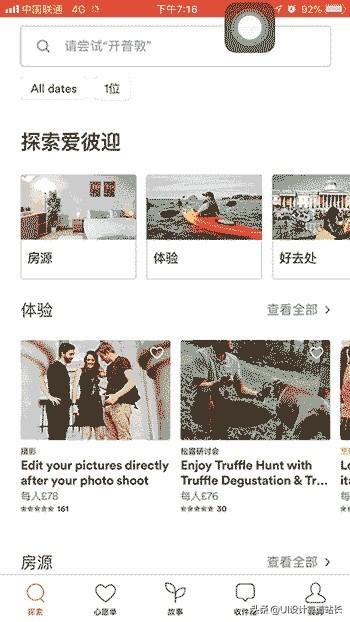
2. 给用户一点建议
当用户在搜索框输入内容时,搜索框下面出现了关于这个关键词的众多搜索建议,然后把每条建议进行了细化的拆分,用标签提示。为用户省去了到结果页进行筛选的步骤,可以帮助用户更快地到达搜索结果页。
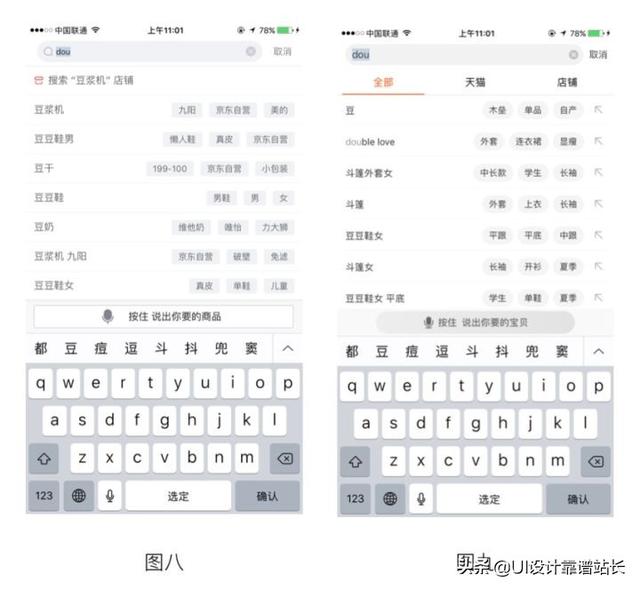
3. 加点微交互
在输入关键字时,搜索框下方会出现一系列的联想,而在点击某条联想右边的箭头后,我们会发现该联想进入搜索框并引发了又一系列的联想,选择最终确认词条,点击搜索按钮到达结果页。整个过程可以让用户快速精准的到达搜索结果页,避免输入过程中出现错误输入,最终提升产品转化率。
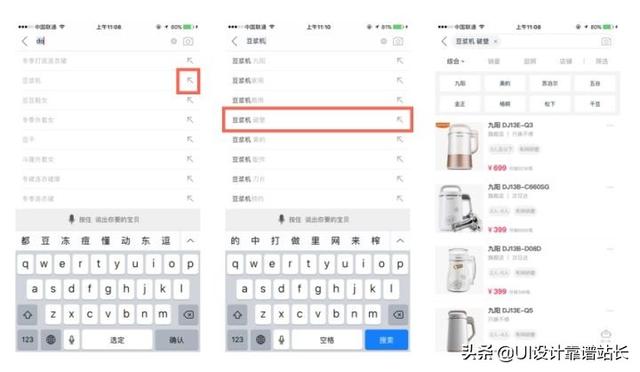
4. 搜索时间过长,请考虑动画
虽然搜索的过程正常3秒内可以完成,当网络不好或者内容过多的时候,一定要给一个搜索状态展示(或进度展示)。告诉用户我们这个页面正在进行中,分散用户等待过程中的无聊感。
搜索结果页
搜索结果页是用户的终极目标。怎样把用户所需要的信息准确且重点的展示出来,让用户一目了然,是这个页面的主要任务。
1. 多维度展示
当展示内容过多时,应该对不同模块的内容进行分类整理,把结果内容进行模块展示,提升信息的清晰度和可读性,帮助用户快速找到目标信息。

2. 增加操作功能
在反馈结果页上附加操作功能,让用户快速抵达目的地,缩短操作路径,更有利于提升用户操作效率。
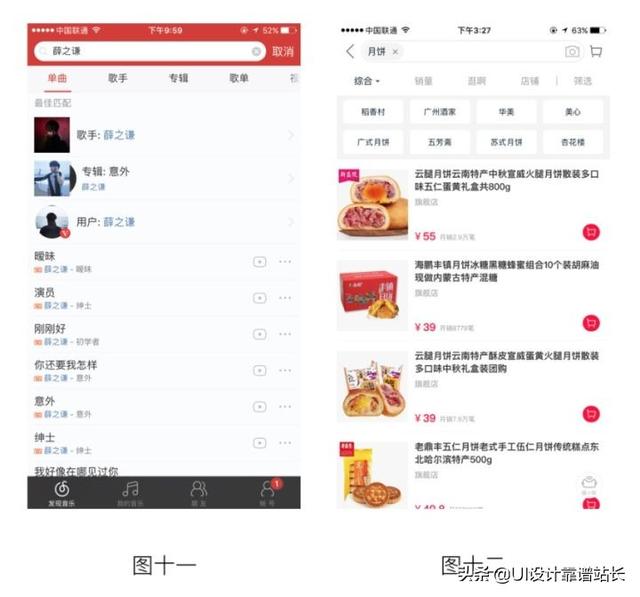
3. 结果数呈现
显示搜索出来的结果的数量,以便用户可以决定他们要花费多长时间浏览结果。
4. 关键字高亮
结果页面中快速查看到关键字并非一件易事,尤其是页面文字数量众多且关键字多次出现时。对结果页中关键字高亮显示,可以让用户快速找到自己想要的东西。
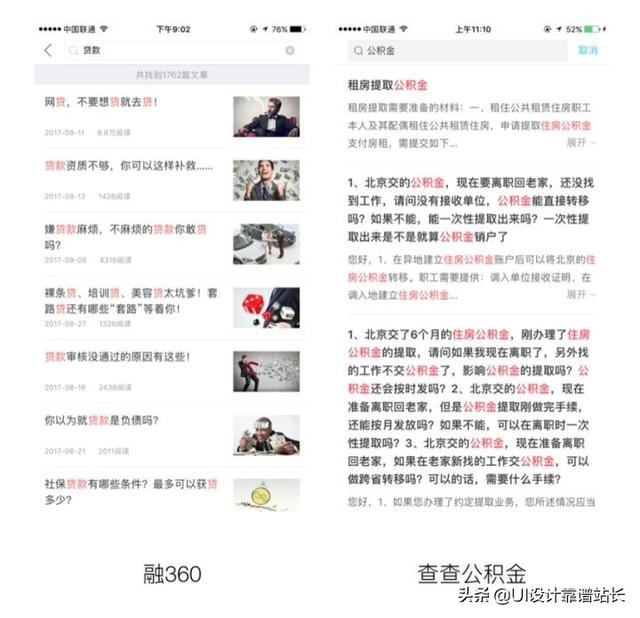
5. 进行有效的提示和纠错
当我们出现输入错误的时候,不要给用户一个错误呈现页,可以对用户进行有效的纠错和提示,以便帮助用户快速且准确的完成输入。
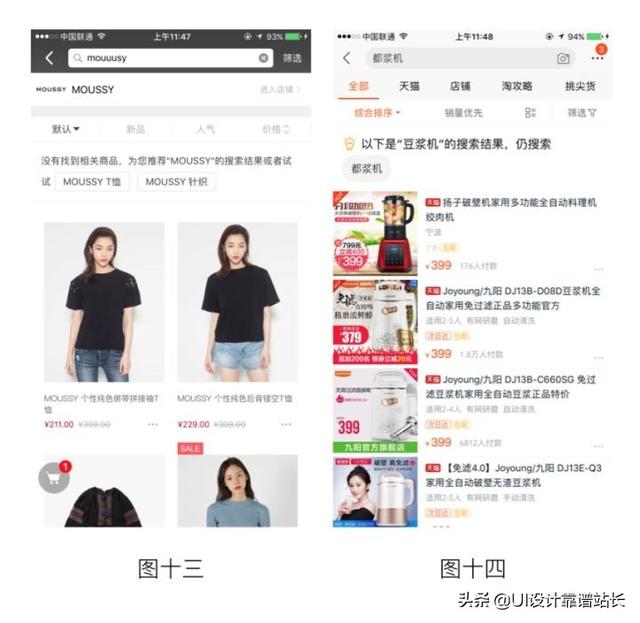
作者:懿凡设计
链接:优设网 - UISDC - 设计师交流学习平台 - 看设计文章,学软件教程,找灵感素材,尽在优设网!
今天就分享到这里啦~~
想了解更多UI方面的知识可以私信站长哟



















 825
825











 被折叠的 条评论
为什么被折叠?
被折叠的 条评论
为什么被折叠?








